魅族m8开发 step by step(3)(BasicControl)
2009-11-15 00:09 Clingingboy 阅读(596) 评论(0) 编辑 收藏 举报接上篇,下面看下来就比较简单了,本示例为牵涉到下面新的控件
- UiSingleLineEdit 其实就是TextBox
- UiToolbar_Text 一个ToolBar
- CPopupMenu 一个弹出菜单
一.首先窗体初始化
// 从?CMzWndEx 派?生?的?主?窗?口?类? class CSample1MainWnd: public CMzWndEx { MZ_DECLARE_DYNAMIC(CSample1MainWnd); public: // 窗?口?中?的?按?钮?控?件? UiButton m_btn; // 文?字?按?钮?工?具?条? UiToolbar_Text m_Toolbar; // 单?行?编?辑?器? UiSingleLineEdit m_Edit; protected: // 窗?口?的?初?始?化? virtual BOOL OnInitDialog() { // 必?须?先?调?用?基?类?的?初?始?化? if (!CMzWndEx::OnInitDialog()) { return FALSE; } // 初?始?化?单?行?编?辑?控?件?,?并?添?加?到?窗?口?中? m_Edit.SetPos(MZM_MARGIN_MAX,MZM_MARGIN_MAX,GetWidth()-MZM_MARGIN_MAX*2,70); m_Edit.SetID(MZ_IDC_TESTBTN1); //you must set an unique ID for a edit control m_Edit.SetTip(L"Please enter text..."); // set the tips text m_Edit.SetTextColor(RGB(255,0,0)); // you could also set the color of text AddUiWin(&m_Edit); // don't forget to add the control to the window // 初?始?化?按?钮?控?件?,?并?添?加?到?窗?口?中? m_btn.SetButtonType(MZC_BUTTON_PELLUCID); m_btn.SetPos(100,130,280,100); m_btn.SetID(MZ_IDC_TESTBTN1); m_btn.SetText(L"Get Edit's Text"); //m_btn.SetTextColor(RGB(0,255,0)); AddUiWin(&m_btn); // 初?始?化?文?字?工?具?条?,?并?添?加?到?窗?口?中? m_Toolbar.SetPos(0,GetHeight()-MZM_HEIGHT_TEXT_TOOLBAR,GetWidth(),MZM_HEIGHT_TEXT_TOOLBAR); m_Toolbar.SetButton(0, true, true, L"Exit"); m_Toolbar.SetButton(1, true, true, L"Menu"); m_Toolbar.SetButton(2, true, true, L"Hide button"); m_Toolbar.SetID(MZ_IDC_TOOLBAR1); AddUiWin(&m_Toolbar); return TRUE; }
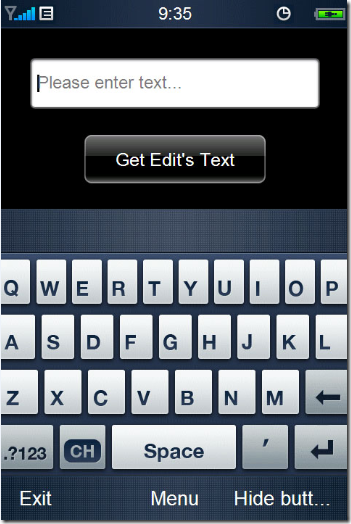
二.加命令
我们先看来toolbar三个按钮的作用.
1.Exit 推出程序
if (nIndex==0) { PostQuitMessage(0); return; }
2.Menu 创建一个PopupMenu
CPopupMenu 用法
首先通过AddItem方法添加按钮,然后用Create创建Menu,最后用DoModal弹出菜单,通过返回的ID参数判断按钮触发事件
if (nIndex==1) { // 弹?出?菜?单? CPopupMenu ppm; struct PopupMenuItemProp pmip; pmip.itemCr = MZC_BUTTON_PELLUCID; pmip.itemRetID = IDC_PPM_CANCEL; pmip.str = L"Cancel"; ppm.AddItem(pmip); pmip.itemCr = MZC_BUTTON_ORANGE; pmip.itemRetID = IDC_PPM_OK; pmip.str = L"OK"; ppm.AddItem(pmip); RECT rc = MzGetWorkArea(); rc.top = rc.bottom - ppm.GetHeight(); ppm.Create(rc.left,rc.top,RECT_WIDTH(rc),RECT_HEIGHT(rc),m_hWnd,0,WS_POPUP); int nID = ppm.DoModal(); if (nID==IDC_PPM_OK) { // do what you want... } if (nID==IDC_PPM_CANCEL) { // do what you want... } return; }
3.Hide button 用于显示和隐藏按钮
注意:UI更新方法(光设置属性是无法更新UI的)
两种方法
(1)局部更新Invalidate
(2)整体更新(更新与控件相关的窗体)Update
if (nIndex==2) { m_btn.SetVisible(!m_btn.IsVisible()); m_btn.Invalidate(); m_btn.Update(); if (m_btn.IsVisible()) m_Toolbar.SetButtonText(2, L"Hide button"); else m_Toolbar.SetButtonText(2, L"Show button"); m_Toolbar.Invalidate(); m_Toolbar.Update(); return; }
三.MZFC字符串类CMzString
封装了对宽字符的处理,由于用到比较多,基本数据类型的操作需要了解下.来看下获取文本框那个按钮的事件
C_Str方法用于获取字符串指针
case MZ_IDC_TESTBTN1: { CMzString str(64+m_Edit.GetTextLen()); // 格式化字符串 wsprintf(str.C_Str(), L"You'd input:\n%s", m_Edit.GetText().C_Str()); // 弹出消息框 MzMessageBoxEx(m_hWnd, str.C_Str(), L"", MB_OK, false); } break;
这个示例就到这里




【推荐】国内首个AI IDE,深度理解中文开发场景,立即下载体验Trae
【推荐】编程新体验,更懂你的AI,立即体验豆包MarsCode编程助手
【推荐】抖音旗下AI助手豆包,你的智能百科全书,全免费不限次数
【推荐】轻量又高性能的 SSH 工具 IShell:AI 加持,快人一步
· AI与.NET技术实操系列:基于图像分类模型对图像进行分类
· go语言实现终端里的倒计时
· 如何编写易于单元测试的代码
· 10年+ .NET Coder 心语,封装的思维:从隐藏、稳定开始理解其本质意义
· .NET Core 中如何实现缓存的预热?
· 分享一个免费、快速、无限量使用的满血 DeepSeek R1 模型,支持深度思考和联网搜索!
· 25岁的心里话
· 基于 Docker 搭建 FRP 内网穿透开源项目(很简单哒)
· ollama系列01:轻松3步本地部署deepseek,普通电脑可用
· 按钮权限的设计及实现